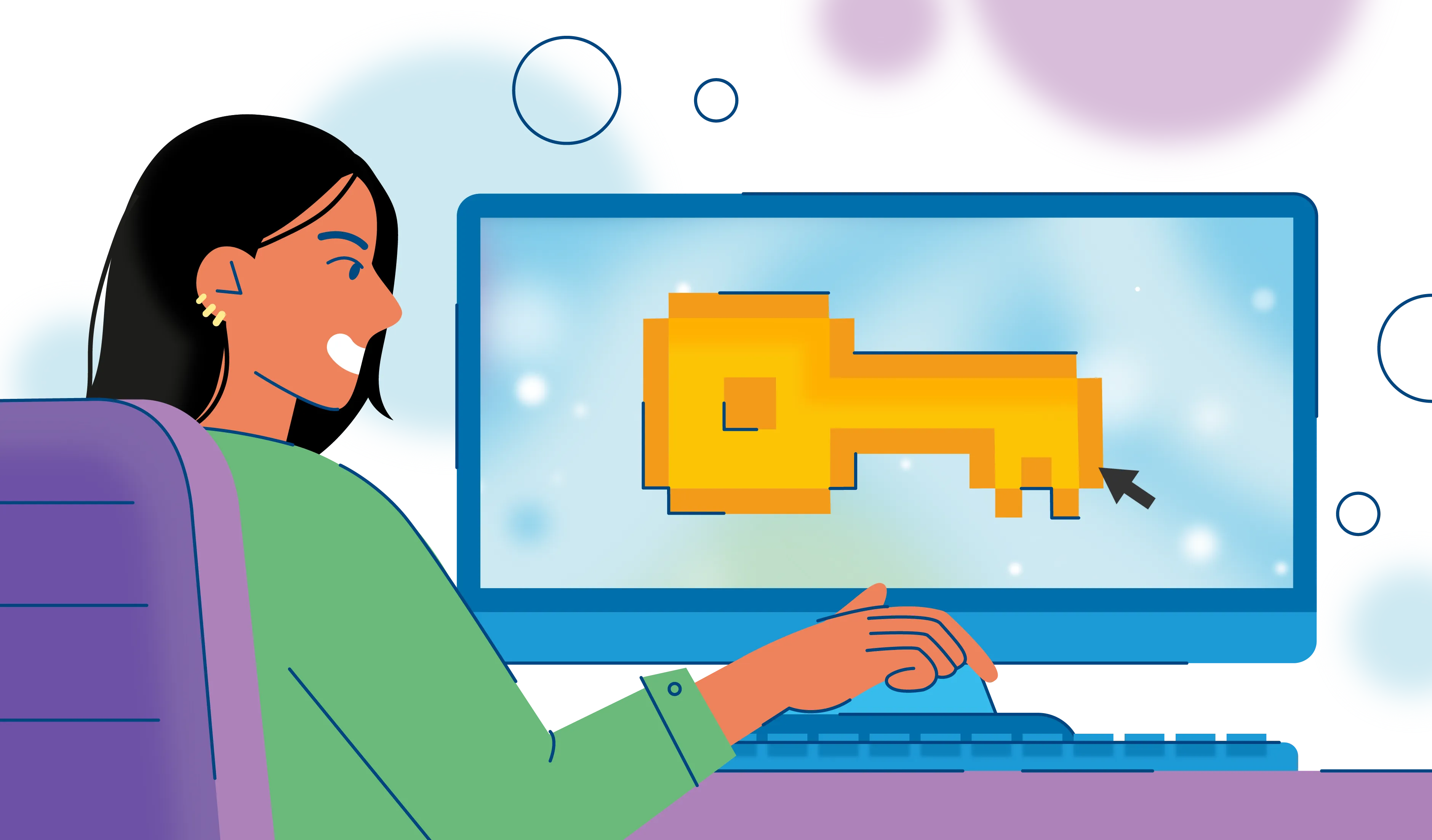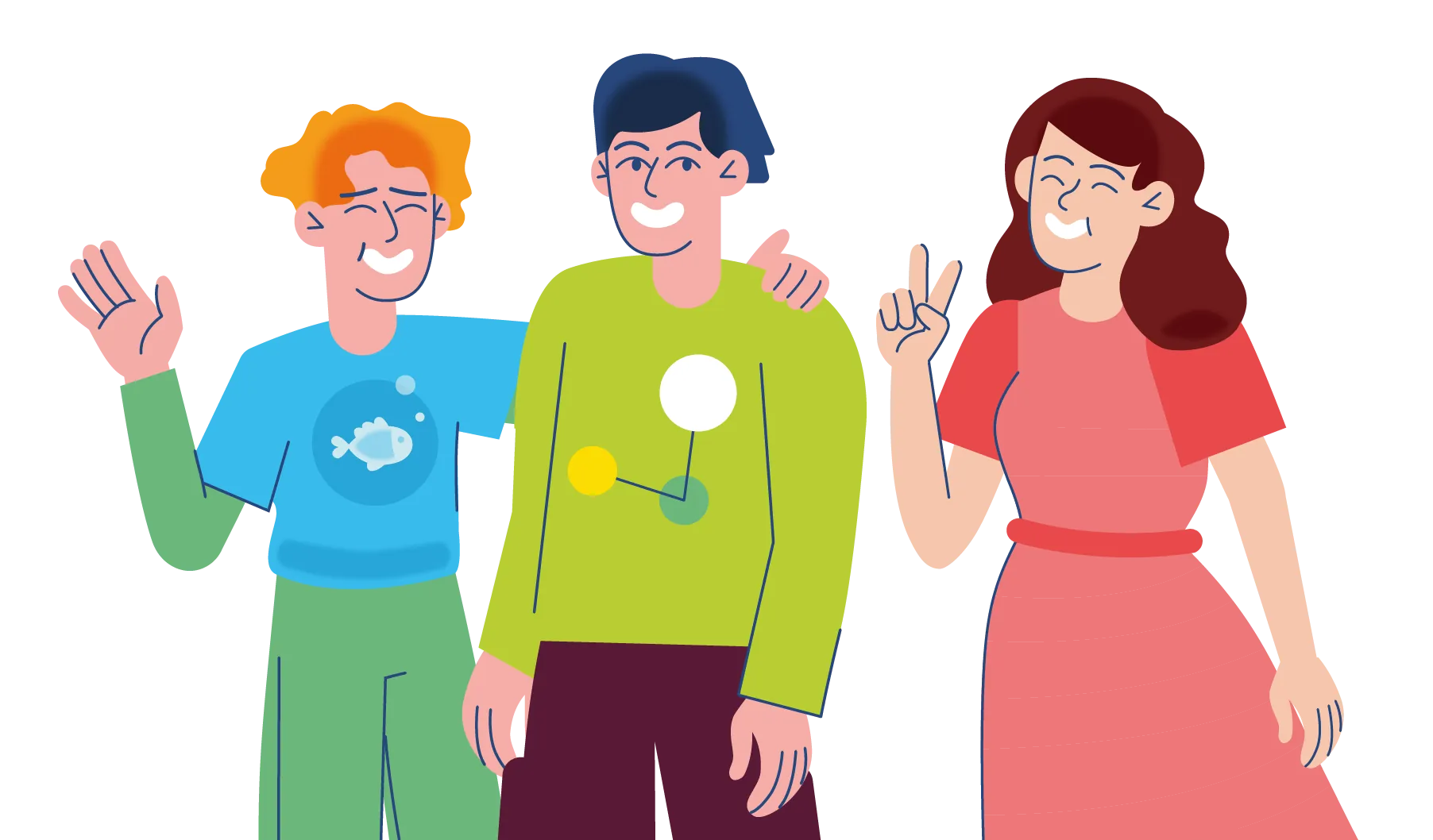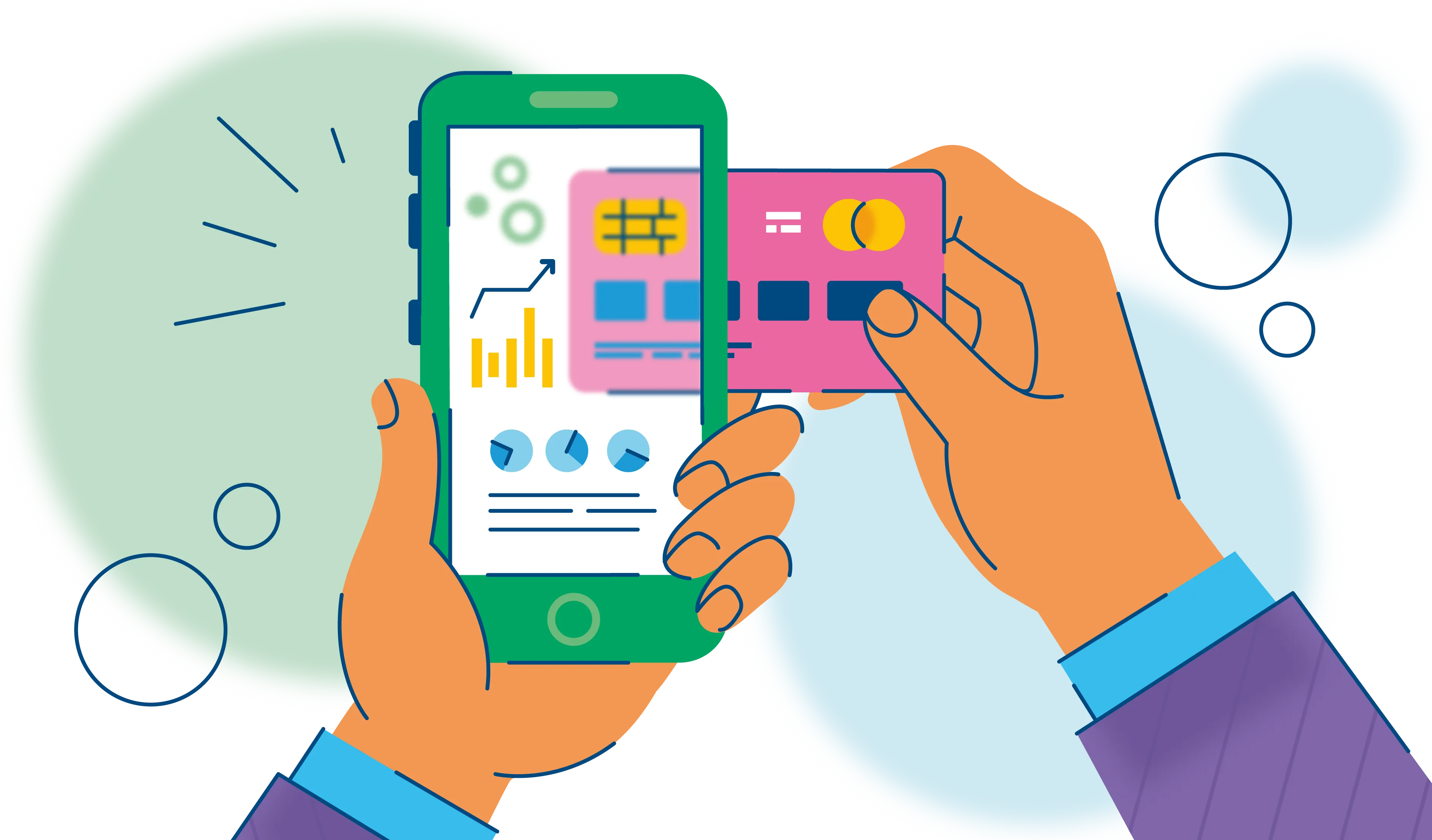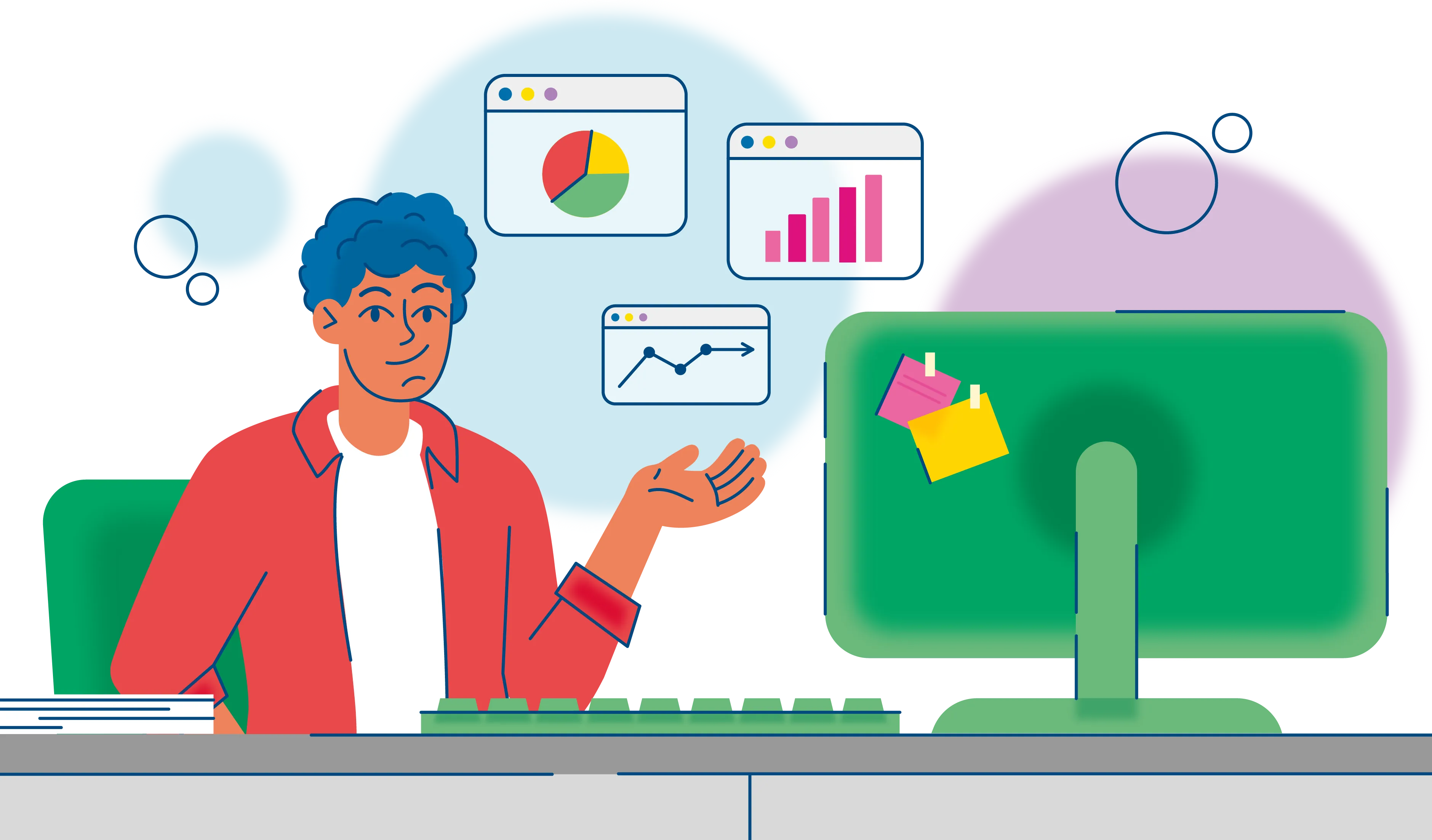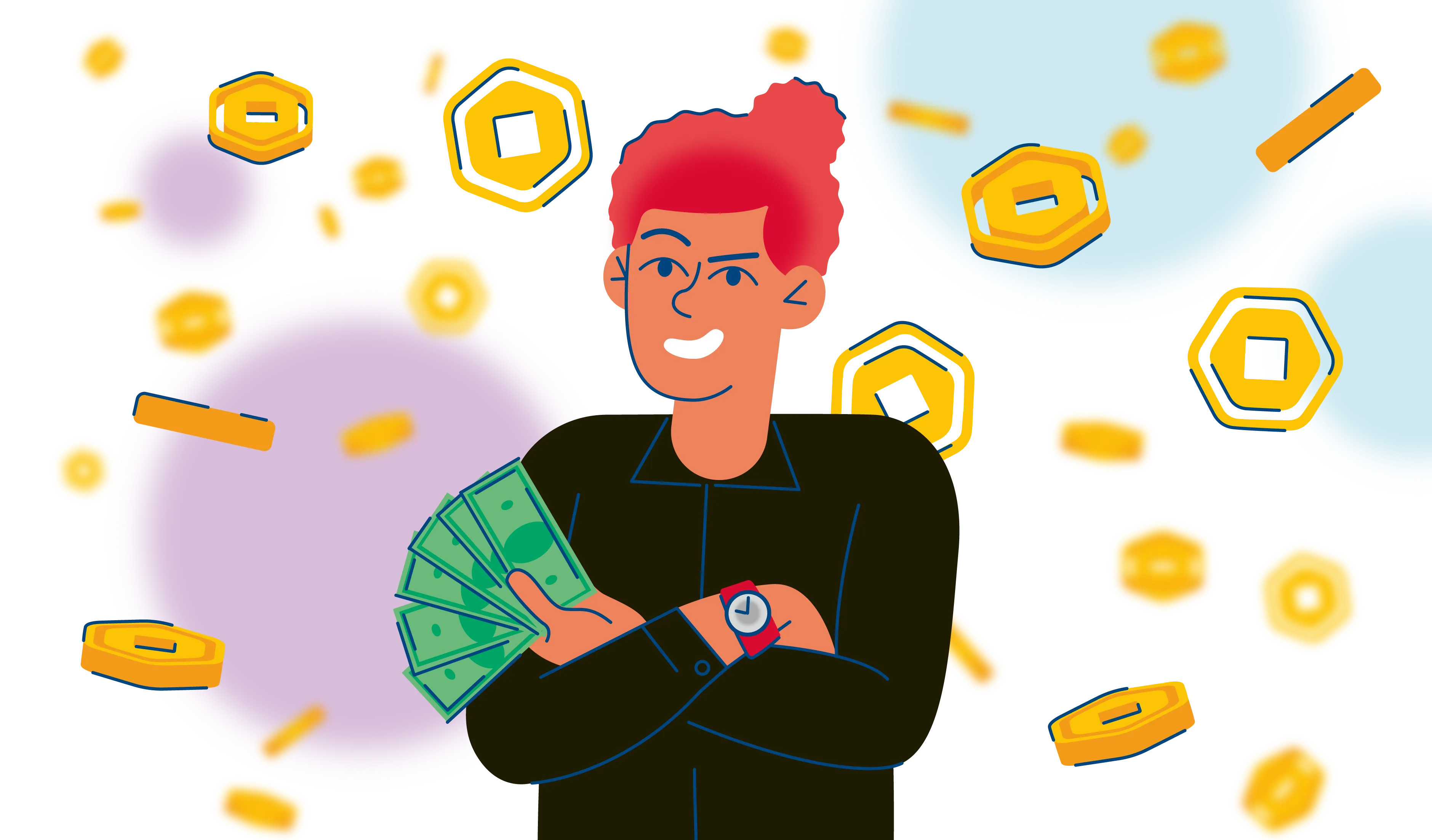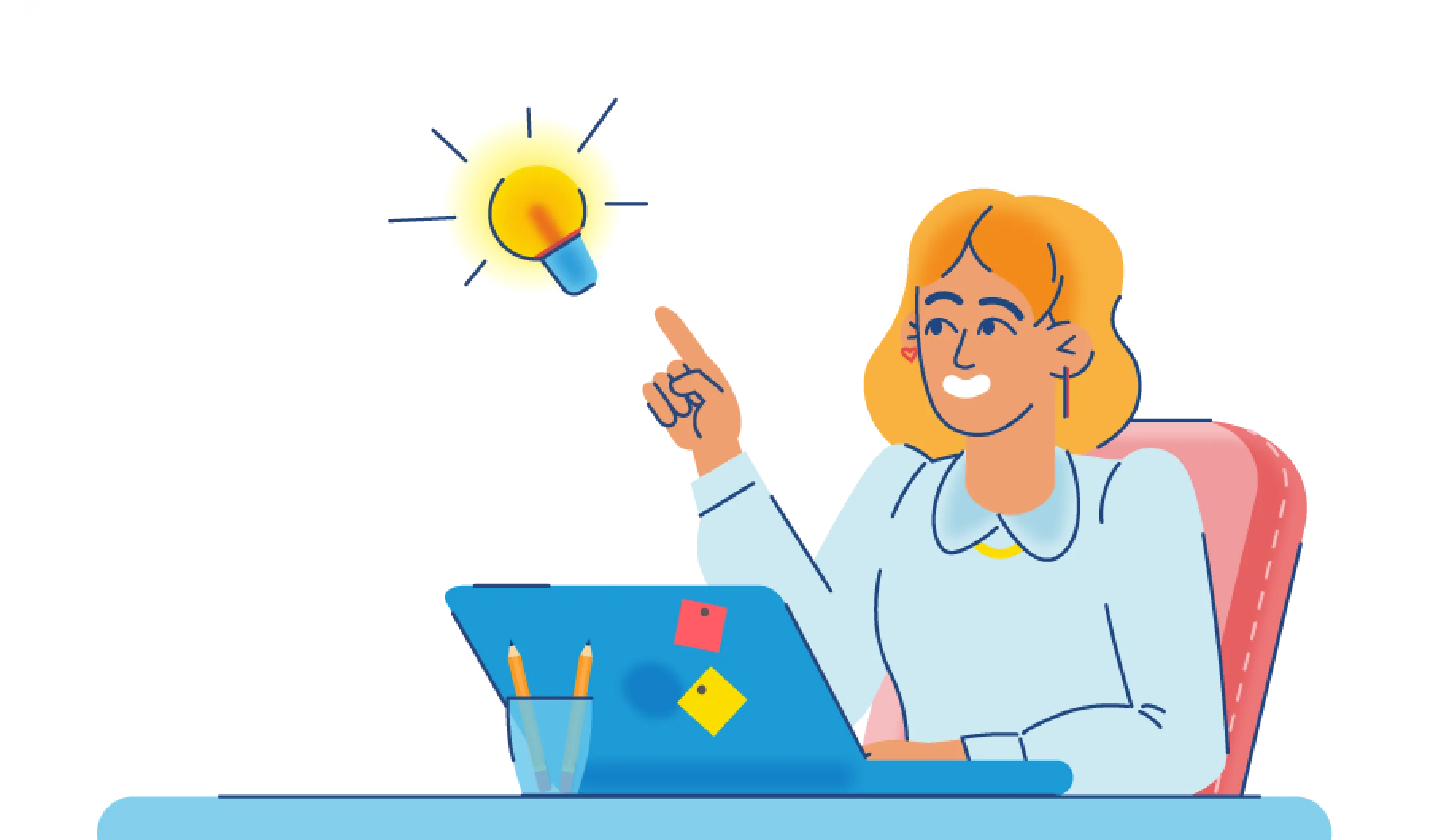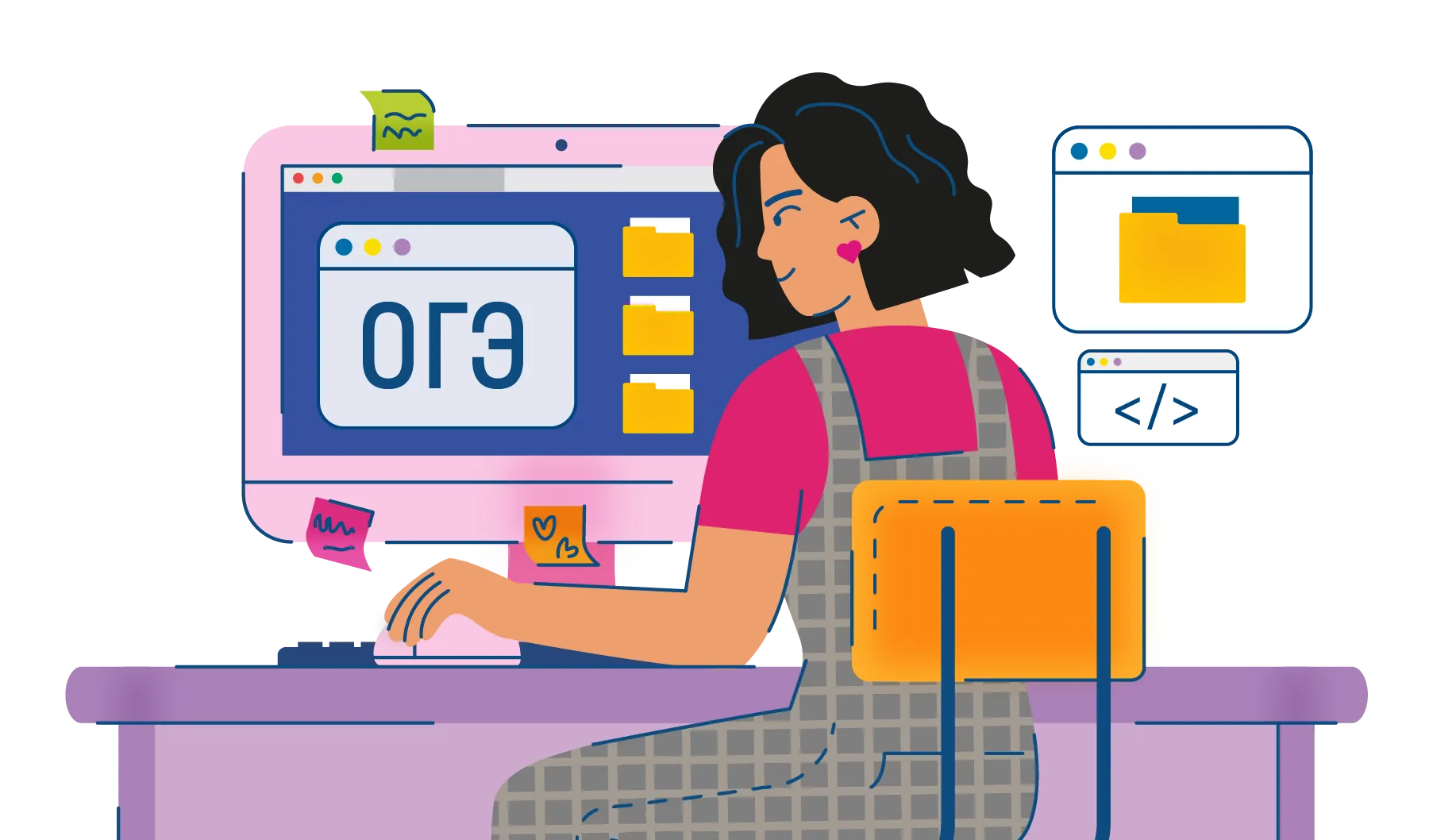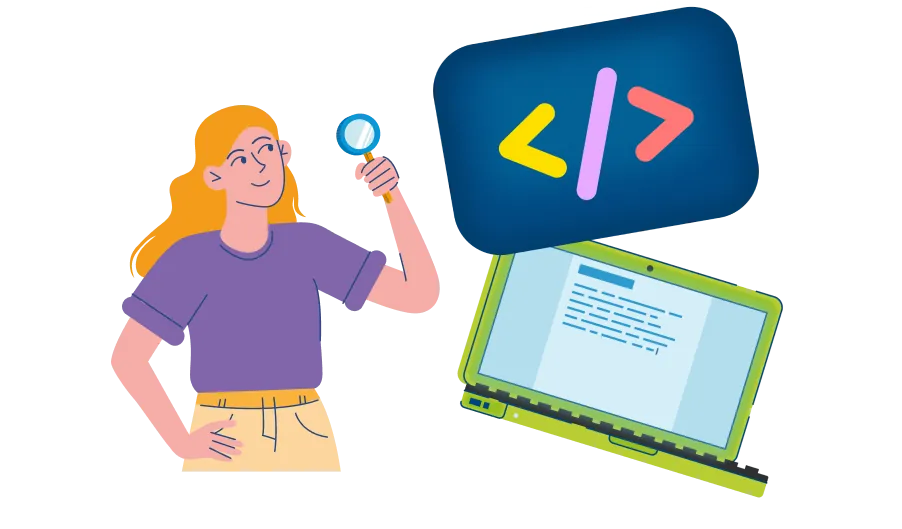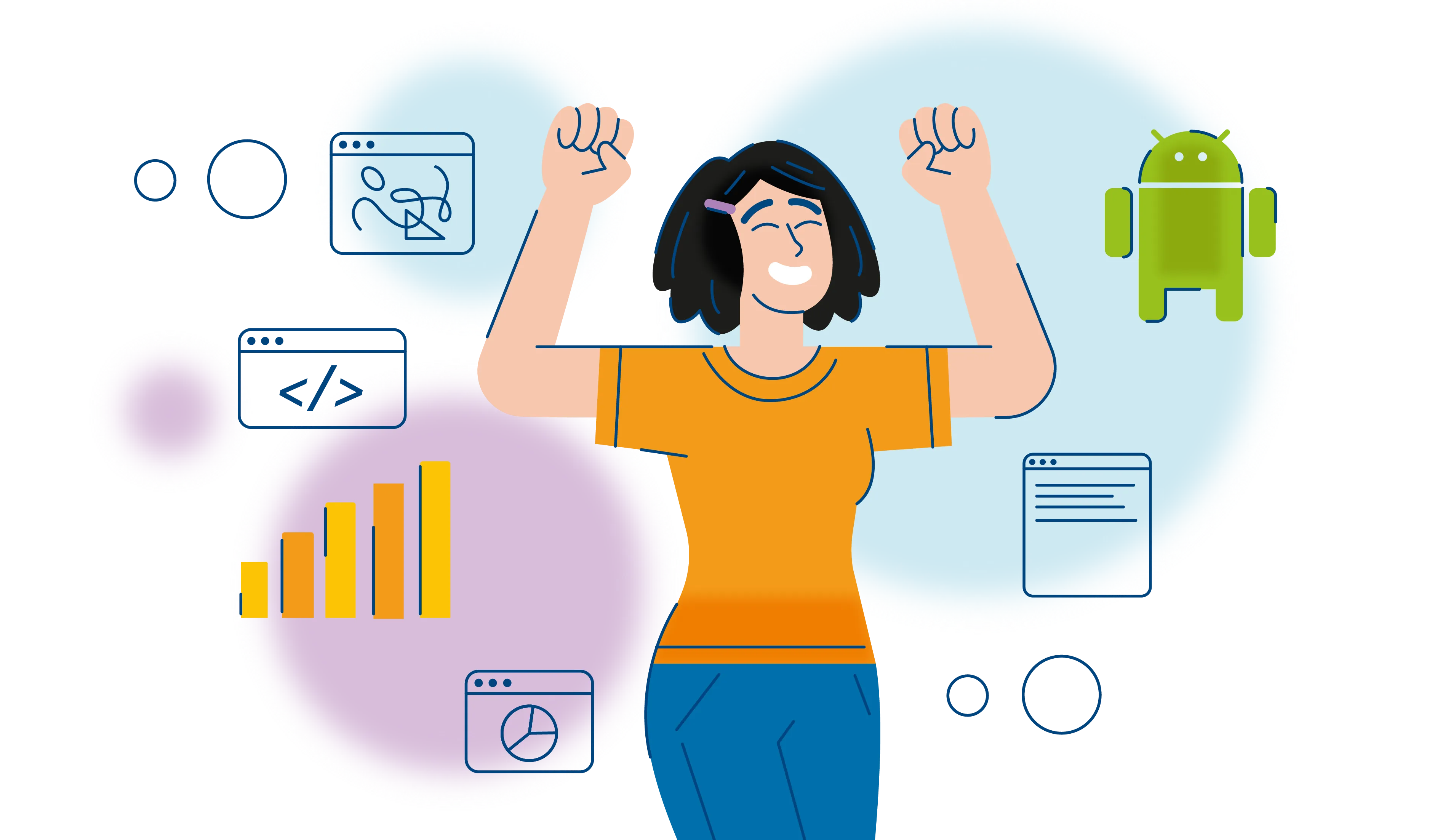Заприватить территорию в Minecraft — это процесс защиты участка от изменений другими игроками. Основные команды:
- //wand — получить инструмент для выделения области.
- Выделите область левой и правой кнопками мыши.
- /rg claim <название> — заприватить выделенную локацию.
Примеры: /rg claim мой_дом.
Для кого эта статья:
- игроки Minecraft, желающие узнать, как защитить свои постройки
- новички в Minecraft, которым необходимы пошаговые инструкции
- родители и наставники, интересующиеся обучением детей в игре

Что такое приват в Minecraft и зачем он нужен
Представьте ситуацию: вы заходите на публичный сервер и три дня подряд активно на нём играете. Строите дом, зачищаете пещеры, лутаете сокровища в шахтах. А самое ценное, включая первые алмазы, складываете в сундуки. А на четвёртый день вы заходите в игру и видите страшную картину: дом развален, куры разбежались из загона, а на территории полно лавы. И алмазов в сундуках, конечно, уже давно нет.
Чтобы такого не случилось, игроки серверов могут заприватить территорию. С того момента, как это произойдёт, всё внутри неё будет защищено. Никто уже не сможет открыть ваш сундук и даже дверь в дом. Сломать хотя бы один блок — тоже. Поэтому каждому игроку важно узнать, как приватить вещи и области в Minecraft.
Как заприватить территорию в Minecraft: пошаговая инструкция
Всего есть два способа это сделать: с инструментом или через команды. Каждый из них по-своему удобен. Если вас пугает код, выбирайте первый. А для тех, кто не хочет тратить время, чтобы самому отмечать границы привата, подойдёт второй.
Шаг № 1.1. Ставим приват с помощью инструмента
Приступим к созданию привата. Первое: вам нужно добыть инструмент. Подойдёт обычный деревянный топор или золотая лопата. Если их нет, не спешите тратить ресурсы — инструмент можно получить через консольную команду:
//wand
Когда инструмент найдётся, действуем по алгоритму:
Выбираем первую точку в пространстве — куб с любым содержимым — и кликаем по нему левой кнопкой мыши с инструментом привата в руке. Если всё сделано верно, в окне чата появится уведомление о том, что вы отметили первую точку.
Выбираем вторую крайнюю точку тем же образом и кликаем по ней уже правой кнопкой мыши. Второе уведомление подтвердит, что вы отметили её.
Если нужно, можно легко снять выделение точки. Для этого просто щёлкаем нужной кнопкой по новой. Minecraft не даст вам выбрать несколько точек одновременно, предыдущие координаты просто сотрутся.
Теперь, когда точки отмечены, можно переходить к коду. Да, без него тут тоже никак, но, по сравнению со следующим способом, команд будет меньше. Итак, открываем чат и пишем:
/rg claim <Имя региона>
Потом жмём Enter, и готово. Ваш выделенный регион запривачен, а вы автоматически становитесь его администратором. Теперь взаимодействовать с объектами внутри него можете только вы, админ сервера и те, кого вы добавите в приват.
Обязательно запомните название, которое выбрали. Оно пригодится, когда вы будете настраивать флаги для региона или добавлять в приват других игроков.
Шаг № 1.2. Ставим приват с помощью консольных команд
Этот способ быстрее, чем предыдущий, но и кода тут будет больше. Хотя алгоритм остаётся тем же. Просто вместо того, чтобы самому заниматься выделением точки, мы сделаем это через консольные команды.
Подходим к нужной точке, смотрим на неё, открываем чат и пишем первую команду:
//pos1
Жмём Enter — и выделение первой точки завершено. По той же схеме находим вторую и снова пишем в чат:
//pos2
Когда вторая точка тоже будет отмечена, между ними образуется куб с нужной нам площадью защиты. На этом выделение территории закончено. Дальше используем ту же команду, что и выше, чтобы установить приват.
/rg claim <Имя региона>
Кстати, теперь эту область можно двигать. Это тоже делается через команды:
//shift <Имя региона> [u / d / n / s / w / e] <Количество блоков>
Буквами u, d, n, s, w, e здесь мы обозначили направление, куда нужно будет сдвинуть выделенный приват. Вместо них пишите up, down, north, south, west или east.
Шаг № 2. Если нужно, меняем площадь привата
Ничего страшного, если вы промахнулись и заприватили слишком маленькую или слишком большую территорию. Её размер всегда можно изменить. Чтобы расширить регион, используйте команду:
//expand <Направление> <Количество блоков>
Напоминаем, что в направлении нужно указать up, down, north, south, west или east. А если территорию нужно уменьшить, пишем:
//contract <Направление> <Количество блоков>
С командами управлять песочницей гораздо проще. Если хотите научиться пользоваться ими, а заодно получить навыки, полезные для будущего, начните осваивать на курсах по Minecraft в Skysmart Pro.программирование для детей онлайн
Шаг № 3. Добавляем в приват других игроков
Для добавления игрока в приват используйте команду /rg addmember название_региона никнейм. Например, введите /rg addmember myregion Player123.
Замените ""myregion"" и ""Player123"" на нужные названия и никнейм, и активируйте команду; появится уведомление о добавлении участника.
Это пригодится, если вы играете вместе с кем-то ещё и хотите делиться с ним домом и вещами. В таблице ниже мы описали, как добавить друга в приват с помощью консоли.
|
Команды для Minecraft, чтобы пригласить игроков в приват |
|
|---|---|
|
Команды |
Что делает |
|
|
Добавляет игрока с выбранным именем в белый лист привата |
|
|
Удаляет игрока с выбранным именем из белого листа привата |
|
|
Делает игрока с выбранным именем владельцем привата |
|
|
Отбирает у игрока с выбранным именем права владельца |
Шаг № 4. Управляем регионом
Итак, дом заприватили, друзей пригласили. Но это ещё не всё, что вам нужно знать о привате. Его также можно перенести в другое место или вообще удалить. А если вы оказались в незнакомом месте и наткнулись на чей-то приват, то сможете узнать, кому он принадлежит. И в этом помогут команды ниже.
|
Команды в Minecraft для управления приватом региона |
|
|---|---|
|
Команды |
Что делает |
|
|
Перемещает регион |
|
|
Показывает информацию о привате, в котором сейчас находится ваш персонаж |
|
|
Снимает выделение территории и удаляет приват |
Шаг № 5. Настраиваем защиту для заприваченной территории
Теперь мы добрались до флагов. Это особые настройки в Minecraft, которые можно добавить в регион, чтобы как можно лучше защитить его. При этом вы не всегда можете сделать это сами.
Например, на большинстве публичных серверов они ставятся автоматически, когда вы запривачиваете территорию. Админ определяет их сам для всех игроков, и обычно менять их самому нельзя. Но если вы играете на своём локальном или выделенном сервере, можно сделать кастомный приват. А команды ниже помогут в этом.
|
Команды для установки флагов в привате Minecraft |
|
|---|---|
|
|
Запретить или разрешить мобам наносить вам урон в зоне привата |
|
|
Запретить или разрешить криперам взрываться внутри привата |
|
|
Запретить или разрешить PvP внутри региона |
|
|
Запретить или разрешить Эндермену разбивать блоки в регионе |
|
|
Запретить или разрешить разбивать блоки и строить другим игрокам |
|
|
Запретить или разрешить взрывы динамита |
|
|
Запретить или разрешить распространение огня в регионе |
|
|
Запретить или разрешить временное бессмертие в зоне привата |
|
|
Запретить или разрешить спавн мобов в регионе |
|
|
Запретить или разрешить команды в регионе |
|
|
Запретить или разрешить удары молнии в зоне привата |
|
|
Запретить или разрешить игрокам размещать транспорт в вашем привате |
Шаг № 6. Если нужно, устанавливаем отдельный приват на предметы
Ещё бывают случаи, когда вам просто нужно оставить сундук в безопасности, но вы не хотите делать для этого полноценный приват. Или когда вы участник привата на большое количество человек и хотите уберечь свои сундуки от соседей.
Чтобы сделать это, можно поставить приват только на один предмет. Для этого следуйте такому алгоритму:
Наберите команду
/cprivate. Теперь вам доступна опция выделения предмета.Кликайте правой кнопкой мыши по объекту, который хотите заприватить. На этом всё, но если нужны дополнительные функции, следуйте дальше по списку.
Чтобы добавить в приват сундука как члена региона, так и другого игрока Minecraft, используйте команду
/cprivate <Имя игрока>.Команда
/cpassword <Пароль>поможет установить пин-код для доступа к предмету.
Получи больше пользы от Skysmart:
-
Выбирай из 130+ наставников по программированию
Записывайся на бесплатные курсы для детей
Ответы на частые вопросы о привате в Minecraft
А теперь ответим на пару вопросов, которые чаще всего интересуют пользователей о выделении области и приватах в игре.
Как понять, где твой приват в Minecraft?
Если вы давно не заходили на сервер и забыли, где находится ваш приват, можно найти его несколькими способами.
Если вы ставили точку дома через команду
/sethome, введите в чате/home, и вас телепортирует к привату.Откройте список приватов на сервере через
/rg listи найдите в нём свой. Напротив него должен стоять знак +. А потом введите команду/rg i <Имя региона>. Так вы узнаете координаты привата и сможете найти его сами.Если вы плохо ориентируетесь по координатам, просто обратитесь к админу сервера. Он телепортирует вас к заприваченной территории.
Как приватить в Minecraft с телефона?
Точно так же, как на компьютере. Чтобы заприватить дом, воспользуйтесь методом постановки точек через консольные команды.
Сегодня мы описали для вас все способы, как заприватить дом на сервере в Minecraft и защитить его от гриферов. А если вы устали от бесконечного копания в шахтах, но расставаться с любимой игрой не хотите, помните, что в ней можно ещё и учиться программированию.
Это просто — достаточно установить особый мод. Он добавит в игру бота, которым вы будете управлять с помощью команд. А писать их мы научим на курсе программирования в Minecraft. Ещё больше подробностей — на бесплатном вводном уроке!